Korištenje značajke varijacija za višejezična web-mjesta
Applies To
SharePoint Server – pretplatničko izdanje SharePoint Server 2019 SharePoint Server 2016 SharePoint Server 2013 Enterprise SharePoint u sustavu Microsoft 365Web-mjesto s više jezika jedno je web-mjesto koje se reproducira na više jezika. Većina sadržaja na web-mjestu je ista, ali lokalizirana je tako da odražava više jezika. U ovom se članku opisuje značajka varijacija koja se koristi u postupku postavljanja višejezičnih web-mjesta i upravljanja njima. Tu značajku možete koristiti u verzijama sustava Microsoft SharePoint Server starijima od SharePoint Server 2019.
Važno:
-
U rujnu 2018. najavljeno je da će servisi za strojno prevođenje biti zastarjeli u sustavu SharePoint za Microsoft 365, ali će i dalje biti podržani. Taj će servis postati nedostupan i potpuno nepodržan do kraja srpnja 2022.
-
API poslužitelja za strojno prevođenje označen je kao zastario i neće biti dostupan putem CSOM-a sustava SharePoint.
-
Sve postojeće instance API-ja poslužitelja za strojno prevođenje više neće prikazivati višejezične funkcije u okruženju microsoft 365 do kraja srpnja 2022.
-
Ako koristite moderna komunikacijska web-mjesta u sustavu SharePoint, preporučujemo da umjesto značajke usluge strojnog prevođenja koristite modernuvišejezičnu značajku web-mjesta i stranica.
-
Alternativley, možete koristiti API-je za prevođenjeplatforme Azure.
Sadržaj članka
Terminologija
Prije postavljanja višejezičnog web-mjesta korisno je razumjeti terminologiju varijacija sustava SharePoint. Ova tablica definira ključne pojmove na koje ćete naići u postupku postavljanja varijacija i upravljanja.
|
Pojam |
Definicija |
|---|---|
|
Varijacije |
Pojedinačne instance web-mjesta koje su lokalizirane i/ili prevedene za određeni jezik i regionalne postavke. |
|
Početna stranica varijacije |
Osnovni URL za sve varijacije web-mjesta. Obično se nalazi u korijenu zbirke web-mjesta, početna stranica varijacije može biti i podmjesto u zbirci. Preusmjerava posjetitelje web-mjesta na odgovarajuće web-mjesto varijacije na temelju postavki lokacije preglednika. |
|
Oznaka varijacije |
Napomena: od rujna 2018. nećete moći koristiti strojno prevođenje kada stvorite oznake varijacija u SharePoint. Par regionalnih shema jezika za web-mjesto varijacije i identifikator web-mjesta varijacije najviše razine i svih web-mjesta, sadržaja itd. Na primjer, oznaka kod nas znači da je web-mjesto objavljeno na engleskom jeziku i prikazuje se korisnicima čija je lokacija, prema postavkama preglednika, Sjedinjene Američke Države. Isto tako, en-uk znači da je web-mjesto objavljeno na engleskom jeziku i prikazuje se korisnicima čije postavke preglednika označavaju Ujedinjeno Kraljevstvo. Oznaka je uvrštena u URL web-mjesta i može izgledati ovako: http://contoso.com/en-us. |
|
Izvorišno web-mjesto varijacije |
Web-mjesto na kojem je sadržaj autor i objavljen. Iz tog će se izvora kopirati sva web-mjesta varijacija. Kada se web-mjesto identificira kao izvor, ne može se promijeniti, a druga web-mjesta unutar zbirke web-mjesta ne mogu biti označena kao izvor. |
|
Ciljno web-mjesto varijacije |
Web-mjesta koja većinu sadržaja primaju s izvorišnog web-mjesta varijacije. Novi sadržaj može se stvoriti na ciljnom web-mjestu varijacije, ali taj se sadržaj ne dijeli s drugim web-mjestima i jedinstven je za web-mjesto na kojem je stvoren. |
|
Hijerarhija varijacija |
Cijeli skup varijacija web-mjesta, uključujući izvor. |
|
Stranice varijacija |
Objavljivanje stranica pohranjenih u biblioteci stranica izvorišnih i ciljnih web-mjesta varijacija. |
|
Microsoft prevoditelja |
Servis koji SharePoint koristi za strojno prevođenje sadržaja web-mjesta. Microsoft Translator widget je web-stranice koji vam omogućuje prevođenje stranica na web-mjestu u stvarnom vremenu. Korisnici mogu vidjeti vaše stranice na vlastitom jeziku, a da pritom ne moraju otići na zasebno web-mjesto za prijevod da bi podijelili stranicu s drugima na više jezika. |
|
XLIFF datoteka |
Standardni oblik utemeljen na XML-u koji podržava širok raspon alata za lokalizaciju. |
Funkcioniranje web-mjesta varijacija
Web-mjesto varijacije u svojoj je srži upravljana kopija web-mjesta. Stvaranje se odvija na izvorišnom web-mjestu, web-mjestu u hijerarhiji varijacija s kojeg se kopiraju svi ostali. Kada objavite izvorišno web-mjesto, sve stranice za objavljivanje iz biblioteke Stranica automatski se replicirati na ciljnim mjestima i u redu čekanja za prijevod i objavljivanje. Biblioteke dokumenata, popisi najava i biblioteke slika replicirani su i kao dio postupka varijacija.
Web-mjesta varijacija izgrađena su hijerarhijski s korijenskom web-mjestom pri vrhu i svim jezičnim varijantama ispod njega. Izvor i ciljevi nalaze se jednu razinu ispod korijena. Evo jednog primjera:

Značajka varijacija komponenta je infrastrukture za SharePoint i prilikom stvaranja web-mjesta koristi predloške web-mjesta za objavljivanje. No stvarni postupak objavljivanja sadržaja ovisi o predlošku web-mjesta koji odaberete prilikom postavljanja varijacija. Odabir web-mjesta za objavljivanje izvorišne varijacije znači da se sve stranice na izvoru ili ispod njega u hijerarhiji web-mjesta moraju objaviti prije repliciranje na ciljnim web-mjestima varijacija. Odabir web-mjesta za objavljivanje s tijekom rada znači da stranice moraju proći kroz tijek rada za odobrenje prije repliciranje na ciljnim web-mjestima varijacija. Zadatak mjerača vremena varijacija radi na replicivanju odobrenih i objavljenih stranica na ciljnim web-mjestima te se nakon stvaranja hijerarhije web-mjesta.
Budući da značajka varijacija ovisi o infrastrukturi za objavljivanje i predlošcima web-mjesta za objavljivanje, prije stvaranja oznaka varijacija ili hijerarhije web-mjesta morat ćete omogućiti objavljivanje na zbirci web-mjesta.
Aktiviranje objavljivanja na zbirci web-mjesta
-
U korijenu zbirke web-mjesta kliknite Postavke

-
Na stranici Postavke web-mjesta u odjeljku Administracija zbirke web-mjesta kliknite Značajke zbirke web-mjesta.
-
Pomaknite se prema dolje do infrastrukture za objavljivanje sustava SharePoint Server , a zatim kliknite Aktiviraj.
Kada omogućite objavljivanje, slijedite postupak od četiri koraka da biste postavili varijacije na sljedeći način:
-
Odredite kako će se stranice uvoditi na web-mjesta varijacija.
-
Stvaranje oznaka za izvorišna i ciljna web-mjesta.
-
Stvaranje hijerarhije varijacija.
-
Stvaranje i objavljivanje.
Određivanje načina na koji se stranice uvodi na web-mjesta
Morat ćete malo pomislio kako će vaša tvrtka ili ustanova rukovati automatskim stvaranjem web-mjesta, imajući na umu da imate fleksibilnost prilikom odlučivanja o tome koji će se sadržaj objaviti i kada. Recimo, primjerice, da je vaša tvrtka upravo pokrenula novi proizvod i značajke koje je istaknuto na početnoj stranici web-mjesta. Trebao bi biti istaknut i na web-mjestima svih vaših međunarodnih podružnica, ali budući da proizvod neće biti objavljen u inozemstvu još nekoliko mjeseci, želite da vlasnici web-mjesta u svakoj podružnici zadržavaju sadržaj dok proizvod ne bude dostupan lokalno. Prilagodbom postavki varijacija možete upravljati načinom na koji se rukuje novim, ažuriranim i izbrisanim stranicama na svakom web-mjestu varijacije.
Konfiguriranje postavki varijacija
Napomena: Tu akciju mogu izvoditi samo administratori zbirke web-mjesta.
-
U korijenu zbirke web-mjesta kliknite Postavke

-
Na stranici Postavke web-mjesta u odjeljku Administracija zbirke web-mjestakliknite Postavke varijacija.
-
U odjeljku Ponašanje stvaranja web-mjesta, popisa i stranice odaberite:Stvori svugdje ako nove stranice treba kopirati u sve ciljeve.-or-CreateSelectively if you want to choose which targets should receive new pages.
-
U odjeljku Ponovno stvori izbrisanu ciljnu stranicu odaberite:Ponovno stvorite novu ciljnu stranicu kada se izvorišna stranica ponovno objavi ako želite da nova stranica zamijeni onu koja je izbrisana.-or-Nemojponovno stvoriti novu ciljnu stranicu kada se izvorišna stranica ponovno objavi ako ne želite da nova stranica zamijeni onu koja je izbrisana.
-
U odjeljku Ažuriranje web-dijelova ciljne stranice odaberite:Ažuriraj web-dio mijenja se u ciljne stranice kada se ažuriranje izvorišne stranice varijacije prenosi ako želite da se promjene web-dijela na izvoru ažuriraju na cilju. Izgubit će se sve prilagodbe web-dijela na cilju.-or-Donot update Web Part changes to target pages when variation source page update is propagated if you don't want web part changes on the source to be updated on the target.
-
U odjeljku Obavijest potvrdite okvir da biste vlasnicima web-mjesta upozorili kada su dostupne nove stranice ili ažuriranja stranica.
-
Kliknite U redu.
Stvaranje oznaka za izvorišna i ciljna web-mjesta
Važno: Od rujna 2018. nećete moći koristiti strojno prevođenje prilikom stvaranja oznaka varijacija u SharePoint. I dalje možete stvarati oznake varijacija, ali ćete morati koristiti drugi način prevođenja, preporučujemo korištenje API-ja za prevođenje servisa Bing. Sljedeći koraci neće biti dostupni u sustavu SharePoint. Koraci koji počinju s stvaranjem hijerarhije web-mjesta varijacije i dalje će funkcionirati s oznakama stvorenima prije rujna 2018.
Oznaka varijacije par je regionalne sheme jezika za web-mjesto varijacije, kao što su en-us, de-de ili fr-fr. Ova je oznaka uvrštena u URL web-mjesta.
Prva oznaka koju ćete morati stvoriti jest izvorišna oznaka. Izvor je mjesto na kojem ćete stvoriti sadržaj koji će se kopirati na ciljna web-mjesta. Za web-mjesto s više jezika možda želite koristiti primarni jezik tvrtke ili ustanove kao izvorišnu oznaku.
Napomena: Može biti samo jedna izvorišna oznaka, a nakon što naveli izvorišnu oznaku, ne možete je promijeniti u drugu bez brisanja izvorišne oznake i prekidanja svih postojećih odnosa izvorišnog cilja.
Stvaranje izvorišnog web-mjesta varijacije
Sljedeći je korak stvaranje ciljnih oznaka, po jedan za svaku varijantu jezika u hijerarhiji. Ako, primjerice, namjeravate objaviti četiri jezične varijacije web-mjesta (izvor i tri cilja), stvorit ćete četiri oznake – po jednu za svaki jezik.
-
U korijenu zbirke web-mjesta kliknite Postavke

-
Na stranici Postavke web-mjesta u odjeljku Administracija zbirke web-mjesta kliknite Oznake varijacija.
-
Na stranici Oznaka varijacija kliknite Novi natpis.
-
Na stranici Stvaranje oznake varijacije u odjeljku Jezik predloška web-mjesta odaberite jezik koji će se koristiti u višejezičnom korisničkom sučelju (MUI) izvorišnog web-mjesta. Odabir se temelji na tome koji su jezični paketi dostupni uz vašu Microsoft 365 pretplatu. Jezični paketi potrebni su samo ako za administrativne stranice web-mjesta želite koristiti MUI. Jezični paketi nisu potrebni za varijacije.
-
U odjeljku Regionalne postavke odaberite par jezika i regionalne sheme koji će se koristiti za ovo web-mjesto. Regionalna shema određuje jezik za sav sadržaj koji je generirao korisnik. oblikovanje stavki kao što su datum, vrijeme i valuta; i način preusmjeravanja korisnika s korijenskog web-mjesta prema postavkama preglednika.
-
U okvir Mjesto upišite mjesto izvora i ciljeva unutar hijerarhije web-mjesta. Bit će na gornjoj razini zbirke web-mjesta, samo upišite kosu crtu (/).
-
U odjeljku Naziv oznake par regionalnih shema jezika unosi se za vas na temelju prethodno odabrane regionalne sheme. Te informacije možete uređivati.
-
U okvir Opis upišite opis da bi korisnici lakše razumjeli svrhu oznake. Možete, primjerice, upisati "engleski".
-
U odjeljku Zaslonsko ime jezik i regionalne postavke unose se za vas na temelju regionalne sheme koju ste prethodno odabrali. Te informacije možete uređivati.
-
U predlošku web-mjesta za objavljivanje odaberite predložak web-mjesta koji želite koristiti za svako web-mjesto varijacije. Ako želite da sve stranice prije kopiranja na ciljna web-mjesta varijacija prije kopiranja na ciljna web-mjesta varijacije proučite kroz tijek rada za odobrenje, odaberite Web-mjesto za objavljivanje s tijekom rada. Odaberite Web-mjesto za objavljivanje ako tijek rada za odobrenje nije potreban. Sve stranice na izvoru ili ispod njega u hijerarhiji web-mjesta moraju se objaviti prije kopiranja na ciljna web-mjesta varijacija.
-
U okvir Kontakt za naljepnice upišite adrese e-pošte osoba koje bi trebale primiti obavijest kada se stvori izvorišno web-mjesto varijacije.
-
Kliknite U redu. Postupak stvaranja izvora započinje automatski.
Stvaranje oznaka ciljne varijacije
Nije potrebno istovremeno stvarati sve ciljne varijacije. Preporučujemo da prije stvaranja ciljnih oznaka stvorite sadržaj na izvoru. Preporučujemo i da prije stvaranja hijerarhije web-mjesta stvorite više ciljnih oznaka.
-
U korijenu zbirke web-mjesta kliknite Postavke

-
Na stranici Postavke web-mjesta u odjeljku Administracija zbirke web-mjesta kliknite Oznake varijacija.
-
Na stranici Oznaka varijacija kliknite Novi natpis.
-
U odjeljku Jezik predloška web-mjesta odaberite jezik koji će se koristiti u mui izvorišnom web-mjestu. Odabir se temelji na instaliranim jezičnim paketima. Jezični paketi potrebni su samo ako za administrativne stranice web-mjesta želite koristiti MUI. Jezični paketi nisu potrebni za varijacije.
-
U odjeljku Regionalne postavke odaberite par jezika i regionalne sheme koji će se koristiti za ovo web-mjesto. Regionalna shema određuje oblikovanje stavki kao što su datum, vrijeme i valuta te način preusmjeravanja korisnika s korijenskog web-mjesta u skladu s postavkama preglednika.
-
Kliknite Nastavi.
-
U odjeljku Naziv oznake par regionalnih shema jezika unosi se za vas na temelju prethodno odabrane regionalne sheme. Te informacije možete uređivati.
-
U okvir Opis upišite opis da bi korisnici lakše razumjeli svrhu oznake. Možete, primjerice, upisati "engleski".
-
U odjeljku Zaslonsko ime jezik i regionalne postavke unose se za vas na temelju regionalne sheme koju ste prethodno odabrali. Te informacije možete uređivati.
-
U odjeljku Stvaranje hijerarhije odaberite dio izvora koji želite kopirati u ovaj novi cilj:
-
Web-mjesta za objavljivanje, popisi s varijacijama i sve stranice za stvaranje hijerarhije web-mjesta za objavljivanje i svih stranica.
-
Samo web-mjesta za objavljivanje da biste stvorili hijerarhiju samo web-mjesta za objavljivanje.
-
Korijensko web-mjesto samo za stvaranje web-mjesta najviše razine bez web-mjesta ili stranica.
-
Kliknite Nastavi.
-
U odjeljku Stvaranje paketa za prijevod odaberite želite li dopustiti ljudski prijevod sadržaja na taj cilj. Omogućivanje te mogućnosti znači da će sadržaj biti pakiran u XLIFF datoteku koja se preuzima na računalo da bi se mogla poslati prevoditeljima radi obrade. XLIFF datoteka standardni je oblik utemeljen na XML-u koji podržava širok raspon alata za lokalizaciju.
-
U strojnom prijevodu odaberite želite li dopustiti strojno prevođenje na ovom cilju. Omogućivanje te mogućnosti znači da korisnici mogu zatražiti prijevod putem servisa Microsoft Translator.
-
Kliknite Nastavi.
-
U odjeljku Ponašanje ažuriranja stranice odaberite način ažuriranja postojećih stranica kada promjene dolaze iz izvora:
-
Korisnici mogu ručno sinkronizirati ažuriranja s izvorišnih stranica varijacija da bi vlasnici web-mjesta ili autori sadržaja usporedili ažuriranu stranicu s postojećom i odredili koje promjene treba prihvatiti.
-
Automatski ažurirajte ciljne stranice varijacije da biste cilju poslali verziju skice stranice.
-
U okvir Kontakt za naljepnice upišite adrese e-pošte osoba koje bi trebale primiti obavijest kada se stvori ciljno web-mjesto varijacije.
-
Kliknite Nastavi.
-
Pregledajte postavke naljepnica, a zatim kliknite Završi.
Stvaranje hijerarhije web-mjesta varijacije
Stvaranje hijerarhije varijacija web-mjesta postiže dva zadatka:
-
Povezuje izvor varijacija i ciljeve jedan s drugim i korijensko web-mjesto varijacije.
-
Stvara web-mjesta i stranice za svaku jezičnu varijaciju.
Stvaranje hijerarhije varijacija web-mjesta može biti intenzivno resursa, osobito ako imate mnogo varijacija unutar hijerarhije. Stoga se s stvaranjem hijerarhije rukuje kao dio zadatka masovnog mjerača vremena koji se pokreće otprilike svaki sat. Tijek zadatka mjerača vremena možete pratiti provjerom zapisnika varijacija.
Stvaranje hijerarhije
-
U korijenu zbirke web-mjesta kliknite Postavke

-
Na stranici Postavke web-mjesta u odjeljku Administracija zbirke web-mjesta kliknite Oznake varijacija.
-
Kliknite Stvori hijerarhije.
Provjera statusa u zapisniku varijacija
-
U korijenu zbirke web-mjesta kliknite Postavke

-
Na stranici Postavke web-mjesta u odjeljku Administracija zbirke web-mjesta kliknite Zapisnici varijacija.
Dodavanje novog web-mjesta varijacije u postojeću hijerarhiju web-mjesta
Kada stvorite hijerarhiju web-mjesta varijacije, u bilo kojem trenutku možete dodati novo ciljno web-mjesto.
-
U korijenu zbirke web-mjesta kliknite Postavke

-
Na stranici Postavke web-mjesta u odjeljku Administracija zbirke web-mjesta kliknite Oznake varijacija.
-
Kliknite Nova oznaka, a zatim stvorite oznaku na način opisan u prethodnom odjeljku "Stvaranje ciljnih oznaka varijacija".
-
Ponovite 1. i 2. korak za svaki novi cilj, a zatim kliknite Stvori hijerarhije.
Stvaranje i objavljivanje
Kada stvorite hijerarhiju varijacija, na vrpci će se pojaviti nove varijacije i mogućnosti prijevoda. Točne dostupne mogućnosti ovise o tome radite li na izvorišnom ili ciljnom web-mjestu.
Mogućnosti vrpce izvorišnog web-mjesta
Na kartici Objavljivanje na vrpci izvorišnog web-mjesta vidjet ćete novu grupu pod nazivom Varijacije. Ovdje ćete pronaći dva gumba koji kontroliraju način distribucije ažuriranja sadržaja ciljnim web-mjestima.

|
Button |
Opis |
|---|---|
|
Stvaranje novog cilja |
Uspostavlja odnos između izvora i cilja. Ciljevi primaju kopiju izvorišne stranice i sva buduća ažuriranja. |
|
Ažuriraj sve ciljeve |
Kopira trenutnu verziju izvora na sve postojeće ciljeve. Stranica ostaje kao neobjavljena skica dok je vlasnik web-mjesta varijacije ili autor ne objavi. |
Ažuriraj sve ciljeve
-
S izvorišnog web-mjesta dođite do nove ili ažurirane stranice. (Da bi se stranica kopirala u ciljeve, mora je objaviti ili odobriti tijek rada za odobrenje.)
-
Na kartici Objavljivanje u grupi Varijacije kliknite Ažuriraj sve ciljeve. Imajte na umu da se sadržaj može kopirati samo iz izvora u cilj, a ne iz cilja u cilj.
Odredite koji bi ciljevi trebali primati ažuriranja
-
S izvorišnog web-mjesta dođite do nove ili ažurirane stranice. (Stranicu je potrebno objaviti ili odobriti putem tijeka rada za odobrenje prije kopiranja u ciljeve.)
-
Na kartici Objavljivanje u grupi Varijacije kliknite Stvori novi cilj.
-
Na stranici Stvaranje varijacije potvrdite okvir pokraj svakog cilja koji bi trebao primiti sadržaj. Da biste sadržaj poslali svim dostupnim ciljevima, potvrdite okvir uz stavku Natpis. Imajte na umu da se sadržaj može kopirati samo iz izvora u cilj, a ne iz cilja u cilj.
-
Kliknite Nastavi.
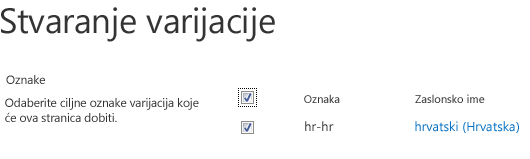
Mogućnosti vrpce ciljnog web-mjesta
Vlasnici ciljnog web-mjesta primit će obavijest kada novi sadržaj stigne iz izvora. Obavijest se nalazi pri vrhu zahvaćene stranice i sadrži vezu koja ih vodi do izvora da bi mogli pregledati opseg promjena i odrediti želite li ih prihvatiti ili odbaciti. Količina prostora za prihvaćanje i/ili odbacivanje novog i ažuriranog sadržaja ovisi o tome kako je administrator zbirke web-mjesta konfigurirao postavke varijacija.
Vrpca na svakom ciljnom web-mjestu sadrži karticu Varijacije sličnu onoj prikazanoj u nastavku:
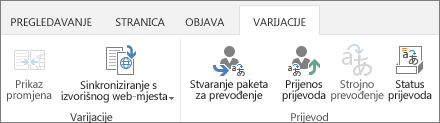
Ta vam kartica olakšava pregled sadržaja primljenog iz izvora i pripremu za ljudski ili strojni prijevod. Svaki gumb objašnjen je u sljedećoj tablici.
|
Button |
Objašnjenje |
|---|---|
|
Prikaz promjena |
Uspoređuje izvorni sadržaj koji je upravo kopiran s trenutnim prijevodom na ciljnom web-mjestu. Da biste odredili opseg promjena, kliknite Prikaži promjene svaki put kada primite novi sadržaj iz izvora. Ako su promjene minimalne, možete ih zanemariti ili ručno izvršiti. |
|
Sinkroniziraj s izvora |
Nudi dvije mogućnosti:
|
|
Stvori paket za prijevod |
Izvozi trenutnu stranicu kao XLIFF datoteku na računalu i obavještava osobe koje odredite da je datoteka spremna za prijevod. XLIFF datoteka ima nastavak .xlf. Ta je značajka omogućena ili onemogućena tijekom stvaranja oznake varijacije. |
|
Prenesi prijevod |
Omogućuje prijenos prevedene XLIFF datoteke i pregled promjena. Ta je značajka omogućena ili onemogućena tijekom stvaranja oznake varijacije. |
|
Strojno prevođenje |
Koristi Microsoft Translator za prijevod u stvarnom vremenu, ako je omogućen. Ta je značajka omogućena ili onemogućena tijekom stvaranja oznake varijacije. |
|
Status prijevoda |
Zapisnik aktivnosti prevođenja, uključujući ljudski i strojni prijevod. |
Prikaz promjena iz izvora
-
Dođite do stranice koja je upravo primljena iz izvora.
-
U obavijesti pri vrhu stranice ili na kartici Varijacije kliknite Prikaži promjene.Otvorit će se novi prozor s izvješćem s istaknutim razlikama između nedavno sinkroniziranog izvora i trenutnog izvora.
Prihvaćanje promjena iz izvora
-
Dođite do stranice koja je upravo primljena iz izvora.
-
Na kartici Varijacije kliknite Sinkroniziraj iz izvora.Postojeća će se stranica zamijeniti onom primljenom iz izvora.
-
Kada ste zadovoljni promjenama, objavite stranicu.
Odbacivanje promjena iz izvora
-
Dođite do stranice koja je upravo primljena iz izvora.
-
Na kartici Varijacije kliknite Postavi kao trenutno. Postojeća stranica ostaje nepromijenjena.
Pakiranje stranice za prijevod
-
Dođite do stranice čiji sadržaj želite prevesti.
-
Na kartici Varijacije kliknite Stvori paket za prijevod.
-
Unesite adrese e-pošte svih osoba koje trebaju biti obaviještene kada sadržaj bude spreman za prijevod. Svaki će primatelj dobiti poruku e-pošte s vezom na paket za prijevod.
Prijenos prevedenog paketa
-
Dođite do stranice koja je upravo prevedena.
-
Na kartici Varijacije kliknite Prenesi prijevod.
-
Pronađite biblioteku sustava SharePoint ili drugo mjesto na računalu ili web-mjestu sustava SharePoint na kojem je pohranjena prevedena XLIFF datoteka.
-
Neobavezno: u svrhu praćenja unesite naziv tvrtke koja je prijevodla.
-
Kada ste zadovoljni prijevodom, objavite stranicu.
Slanje stranice za strojno prevođenje
-
Dođite do stranice čiji sadržaj želite prevesti.
-
Na kartici Varijacije kliknite Strojno prevođenje.Stranica će se osvježiti prevedenim sadržajem.
-
Kada ste zadovoljni prijevodom, objavite stranicu.
Provjera statusa prijevoda
-
Dođite do stranice čiji se sadržaj prevodi.
-
Na kartici Varijacije kliknite Stanje prijevoda.
-
Pregledajte zapisnik o statusu prijevoda.
Varijacije popisa
Varijacije popisa slične su varijacijama stranica, uz jednu iznimku: Samo potpuni popisi, a ne pojedinačne stavke popisa, mogu se replicirati na ciljna web-mjesta.
Odredite koji bi ciljevi trebali primati ažuriranja popisa
-
S izvorišnog web-mjesta dođite do novog ili ažuriranog popisa.
-
Na kartici Varijacije kliknite Postavke.
-
Na stranici Stvaranje varijacije potvrdite okvir pokraj svakog ciljnog web-mjesta koje bi trebalo primiti popis. Da biste popis poslali svim dostupnim ciljevima, potvrdite okvir pokraj mogućnosti Natpis.
-
Kliknite Nastavi.










